Oggi ci affidiamo ai nostri smartphone per quasi tutto. Ma quando si tratta di creare documenti PDF, possono davvero fare la loro parte?
Se stai usando un iPhone o un iPad, ti starai chiedendo quanto siano capaci di gestire i PDF. Dai documenti di testo alle foto e persino ai siti web, questa guida ti mostrerà come creare file PDF in modo rapido e semplice sul tuo dispositivo Apple.
Puoi creare un PDF su iPhone?
Sì, assolutamente. Puoi creare PDF sul tuo iPhone senza software complicati, grazie a una funzione integrata che rende il processo rapido e semplice. Esploreremo prima questa opzione, ma se cerchi una soluzione più completa, il nostro editor è la scelta ideale.
Come creare un PDF su iPhone utilizzando l'app File
L'app File è più di un semplice strumento per organizzare documenti. Ti consente anche di convertire in PDF su iPhone e altri dispositivi Apple. Ecco come utilizzarla:
- 1
- Apri l'app File e trova il file che desideri convertire.
- 2
- Toccalo e tieni premuto per aprire un menu.
- 3
- Seleziona Condividi dalle opzioni.
- 4
- Scorri verso il basso e scegli Stampa.
- 5
- Nella schermata di anteprima di stampa, tocca l'icona Condividi in alto.
- 6
- Seleziona Salva in File e premi Salva per finire.
Ora vedrai sia il file originale sia la nuova versione PDF nell'app File. Anche se questo metodo è perfetto per conversioni semplici, tieni presente che non offre opzioni per creare o modificare PDF vuoti da iPhone. Per questo, potresti aver bisogno di uno strumento più completo.
Come creare PDF utilizzando PDF Guru
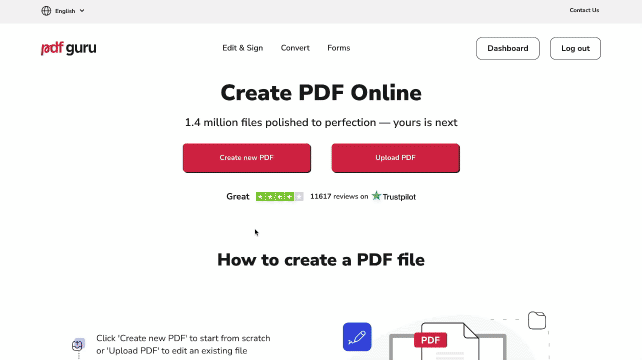
Creare PDF su iPhone è ancora più semplice con PDF Guru, che tu voglia salvare un documento in questo formato o iniziarne uno da zero. E la parte migliore? Offre funzionalità extra che non troverai nell'app File. Per creare e modificare un nuovo file PDF:
- 1
- Vai allo strumento Crea PDF o trovalo sotto l'opzione Modifica e firma nel menu in alto.
- 2
- Scegli Crea nuovo PDF dalle opzioni disponibili se desideri partire da un documento vuoto.
- 3
- Mentre sei in modalità di modifica, utilizza gli strumenti per personalizzare il tuo file come preferisci.
- 4
- Rivedi il tuo file e poi premi Fatto.
- 5
- Seleziona il formato di file preferito e poi Scarica.
Come convertire file in PDF
Se hai un file che devi salvare come PDF su iPhone, puoi utilizzare PDF Guru per semplificare il processo. La maggior parte delle conversioni richiede solo pochi secondi, anche se i file con formattazioni complesse o immagini grandi potrebbero impiegare un po' di più. Ecco come fare:
- 1
Vai al PDF Converter — è uno strumento versatile che riconosce automaticamente il formato del tuo file e lo converte in PDF. In alternativa, puoi scegliere uno strumento di conversione specifico. Ecco alcuni dei più popolari: Word to PDF; JPG to PDF; HTML to PDF; Clicca per vedere altri strumenti di conversione.
- 2
- Carica il tuo file nella finestra.
- 3
- Aspetta qualche secondo per completare la conversione.
- 4
- Scarica il file convertito direttamente sul tuo dispositivo. Lo troverai anche memorizzato nel tuo account PDF Guru per un accesso futuro.
Ora sai come creare PDF su iPhone: anche se non ci sono molte opzioni, quelle che ti abbiamo presentato sono semplici e fanno il loro dovere. Se qualcosa di nuovo e utile arriverà sul mercato, siamo certi di condividerlo con te.
